¡Todo lo que necesitas saber sobre los Memoji!
Si usas un iPhone, lo más probable es que ya conozcas y uses Memoji. De hecho, es casi seguro que hayas oído hablar de ellos aunque seas un fiel usuario de Android.
En este artículo, vamos a explicar con más profundidad en qué consiste esta increíble herramienta desarrollada por Apple. Hablaremos de su historia y, sobre todo, te enseñaremos a usarlo en cualquier app de tu iPhone (siempre que estés en iOS 13 o posterior). ¡Sigue leyendo!
Historia
Sí. En primer lugar, hablemos brevemente de su historia, dónde y cuándo se originaron los Memojis. En 2018, se añadieron los Memoji a iOS 12, siendo una expansión de los ya existentes Animoji.
Luego, en 2019, en iOS 13, Apple mejoró la compatibilidad con todos los dispositivos que tenían un procesador Apple A9. Hoy en día, casi todo el mundo ya los conoce y probablemente los utiliza en su iPhone.
¿Qué son los Memoji?
De forma muy simplificada, son la versión personalizada de los Animoji, la versión de Apple de los Bitmoji o los AR Emoji de Samsung.
Pueden tener la apariencia que quieras, es decir, pueden parecerse a ti, tener el color de piel que quieras, el pelo que quieras y una gran cantidad de accesorios.
Mientras los creas, podrá ver todos los ajustes en tiempo real, por lo que sabrás exactamente cuál será el resultado.
¿Cómo crear tu propio Memoji?
Bien, ahora que ya conoces esta herramienta, ¡vamos a enseñarte a crearlas para usarlas cuando y donde quieras!
Cómo crearlos
El proceso es bastante sencillo:
- 1. Para empezar, tendrás que abrir la aplicación predeterminada Mensajes en tu iPhone;
- 2. Ahora, inicia un nuevo mensaje (o ve a un chat existente);
- 3. A continuación, toca el icono de Memoji y Animoji;
- 4. Pulse el botón “+” en la parte izquierda de la pantalla;
- 5. Ahora, lo único que hay que hacer es personalizarlo a fondo, puedes elegir el color de la piel, el color del pelo, etc.
Cómo administrarlos
Ahora has conseguido crear tu propio Memoji. Pero, digamos que has olvidado algún detalle, quieres cambiar alguna característica, o incluso quieres crear un nuevo Memoji. Bueno, eso es sencillo:
- 1. De nuevo, abre la aplicación de Mensajes en tu iPhone
- 2. Comienza o abre una conversación;
- 3. Ahora, toca el icono de Memoji;
- 4. Toque en los tres puntos de la izquierda;
- 5. Allí puedes crear un Nuevo Memoji, Editar, Duplicar o Eliminar el Memoji.
¿Dónde utilizar los Memoji?
Ahora tienes uno creado y quieres aprender a usarlo y saber dónde puedes utilizarlo. Lo más fácil es utilizarlos en la aplicación predeterminada Mensajes, simplemente tocando el icono de Memoji.
Sin embargo, es posible que quieras utilizarlas en otras apps, como WhatsApp o Facebook Messenger. Te decimos que es posible hacer esto, aunque no tan intuitivo. Tendrás que añadir el teclado emoji a tu iPhone:
- Ve a la Configuración;
- Allí, busque la opción General;
- A continuación, pulse sobre Teclado;
- En la parte superior, ve a Teclados;
- Pulse Añadir Nuevo Teclado;
- Desplázate hacia abajo para encontrar Emoji en la lista de idiomas y pulsa sobre él para añadir la opción de utilizar Emoji y Memoji en otras aplicaciones de tu iPhone.
Ahora, ve a cualquier aplicación de mensajería en el que quieras enviar un Memoji. Luego:
- Toca en el globo terráqueo o el icono del emoji en la esquina inferior izquierda de la pantalla;
- Selecciona Emoji;
- Deslízate hacia la derecha para encontrar los Memoji;
- Elige el que quieras utilizar.
¿Te ha gustado nuestra guía completa sobre Memoji?
Deja un comentario con tu opinión sobre nuestro artículo, diciéndonos si te hemos ayudado a conocer mejor esta herramienta. Además, ¡no olvides consultar las mejores aplicaciones para crear emoji con movimiento para Android!
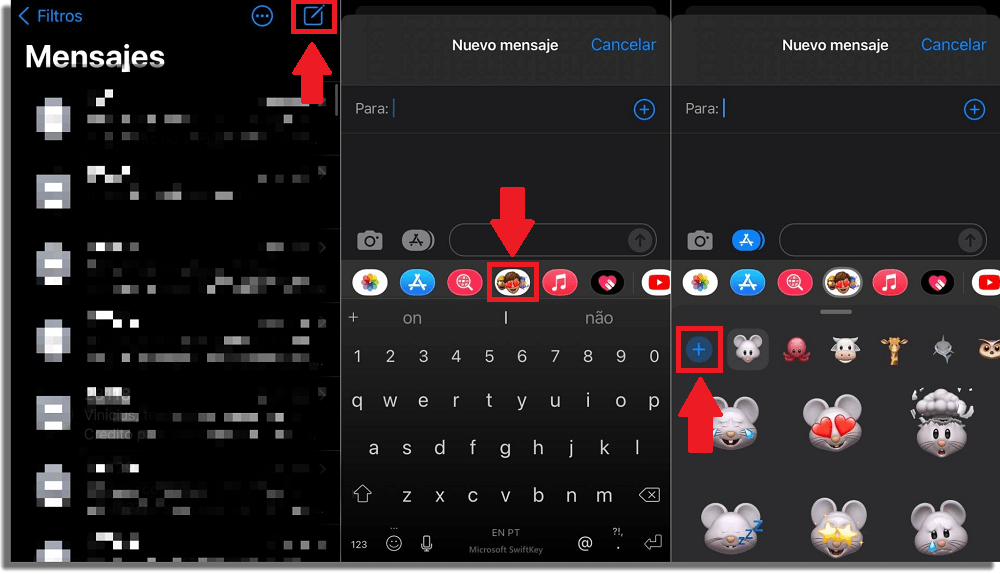
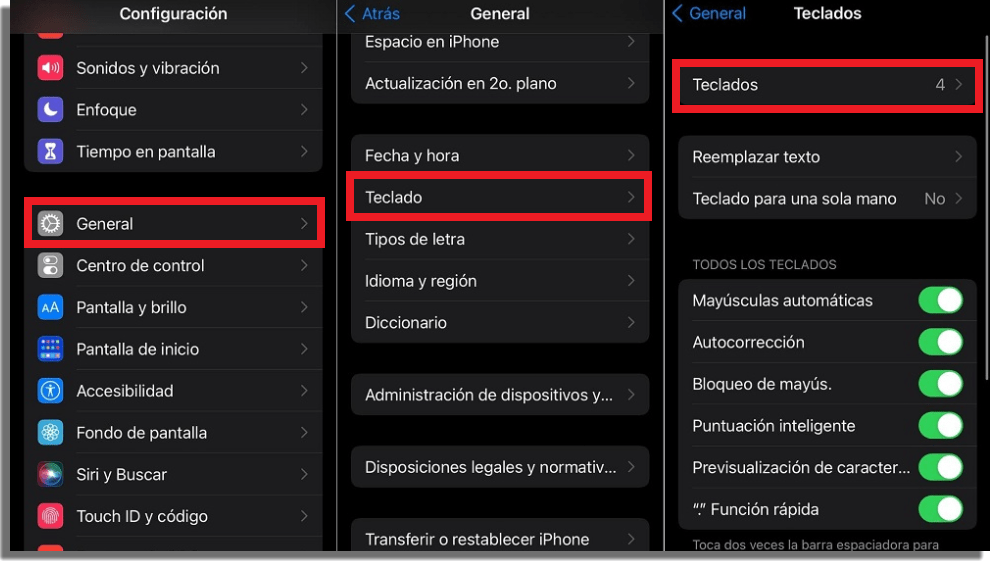
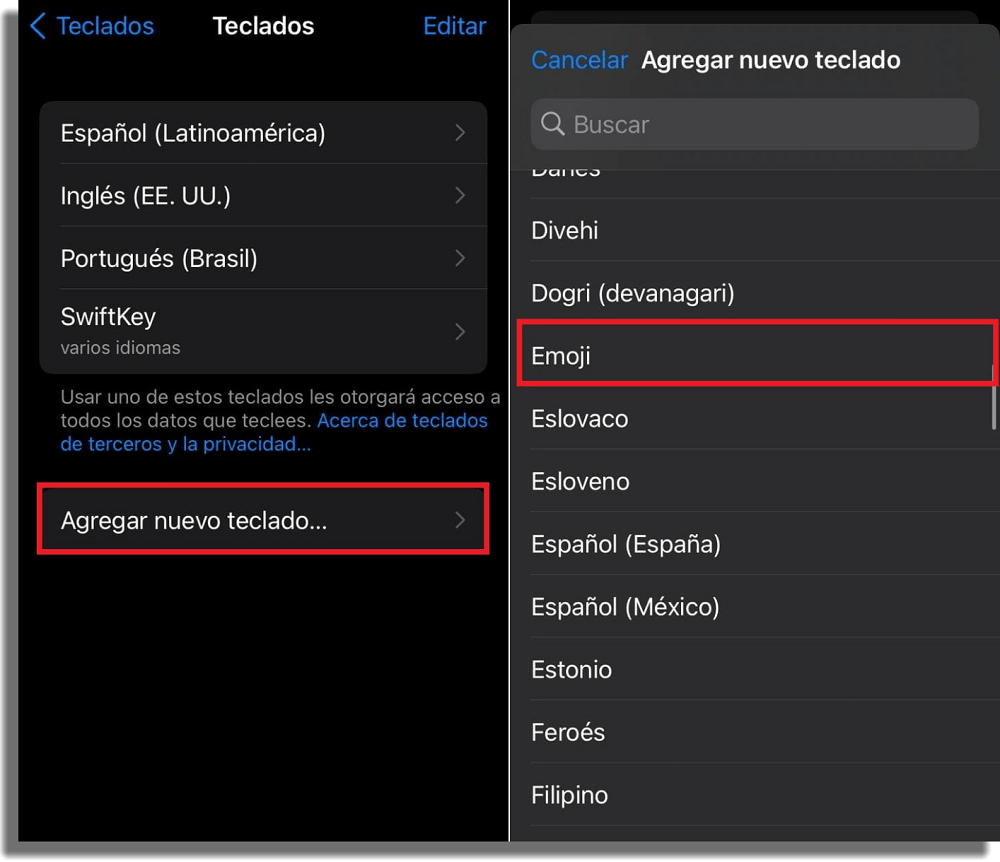
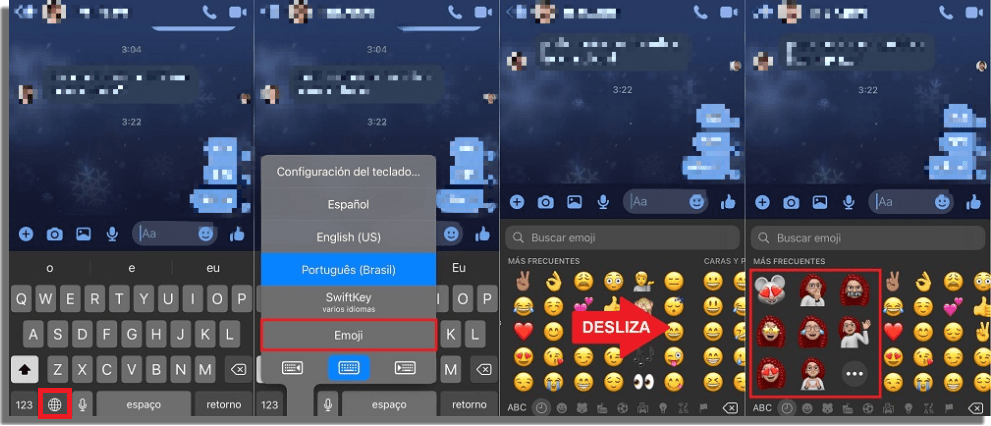



![18 Sites e Apps para desenhar online no PC [Grátis em 2023]](https://bunny-wp-pullzone-e5uf8op2hb.b-cdn.net/wp-content/uploads/2023/04/18-Sites-e-Apps-para-desenhar-online-no-PC-Gratis-em-2023-150x150.jpg)